마스터캠 설치 및 라이센스 설정 - MasterCam X9
마스터캠 설치 및 라이센스 설정 - MasterCam X9
Mastercam은 CNC(Computer Numerical Control) 및 CAM(Computer-Aided Manufacturing) 소프트웨어 분야에서 널리 사용되는 강력한 프로그램입니다.

마캠 프로그램은 다양한 제조 환경에서 복잡한 가공 작업을 효율적으로 수행할 수 있도록 설계되었습니다.
Mastercam 라이센스의 종류, 가격, 그리고 기능에 대한 정보를 표로 정리하면 다음과 같습니다.
| 라이센스 종류 | 가격 | )주요 기능 |
| Mastercam Mill | 약 $4,000 | 2D 및 3D 밀링 경로 생성, 고속 가공, 다축 밀링 |
| Mastercam Lathe | 약 $3,000 | 터닝 작업, 스레딩, 고정밀 가공 |
| Mastercam Router | 약 $4,500 | 2D 및 3D 경로, 고속 절단, 공구 라이브러리 |
| Mastercam Wire | 약 $4,000 | 와이어 EDM 경로 생성, 2축 및 4축 가공 |
| Mastercam Design | 약 $2,000 | 2D 및 3D 설계 도구, 모델링, 드래프팅 |
| Mastercam for SolidWorks | 약 $4,000 | SolidWorks 통합, 솔리드 모델링, CAM 기능 |
| Mastercam Multiaxis | 약 $7,000 | 4축 및 5축 밀링 경로, 복잡한 형상 가공 |
| Mastercam Education | 별도 문의 | 교육용 라이센스, 전체 기능, 학생 및 교육기관용 |
Mastercam은 정밀한 2D 및 3D 모델링 도구를 통해 복잡한 형상의 부품을 설계할 수 있으며, 다양한 가공 경로를 생성하여 공정의 효율성을 높이고 공구 수명을 연장할 수 있습니다.
또한 가공 경로를 시뮬레이션하여 오류를 사전에 발견하고 실제 가공 전에 검증할 수 있습니다. 반복적인 작업을 자동화하여 생산성을 향상시키며, 밀링, 터닝, 와이어 EDM 등 다양한 CNC 기계를 지원합니다.
Mastercam X9 설치방법
이제 Mastercam X9 버전을 설치하는 방법에 대해 알아보겠습니다.
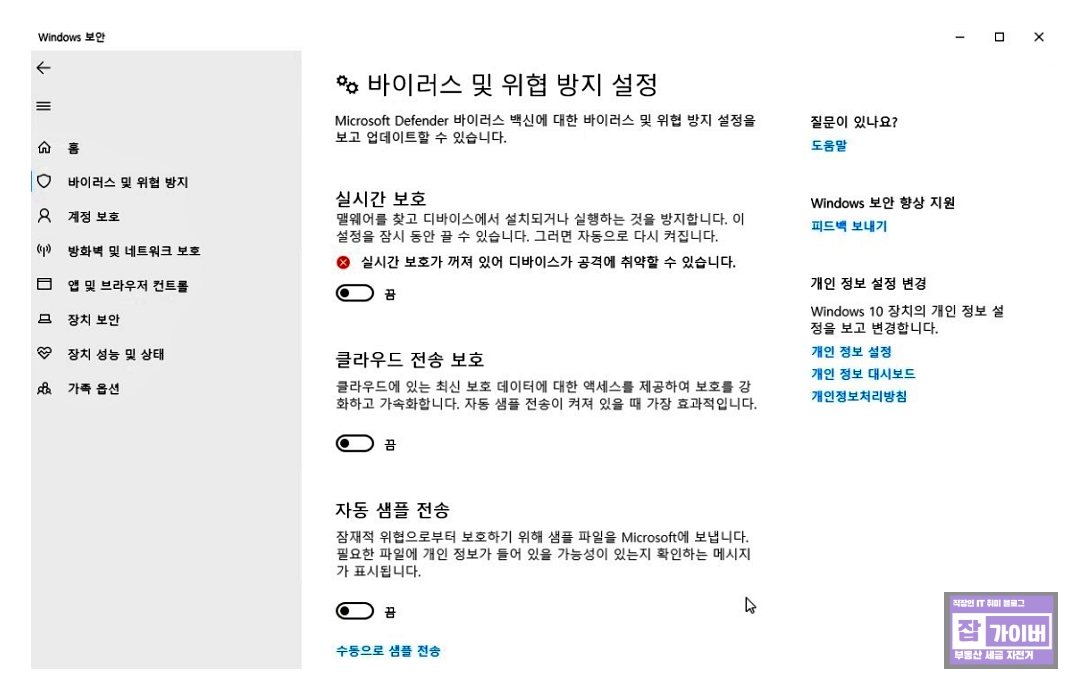
먼저 네트워크 연결을 끊어줘야 하며 추가로 Windows Defender 기능을 비활성화해야 하며 이는 마캠을 설치를 원활하게 진행하기 위해서입니다.
그런 다음 Mastercam X9 설치 파일을 실행합니다. 화면의 지시에 따라 설치를 진행합니다.
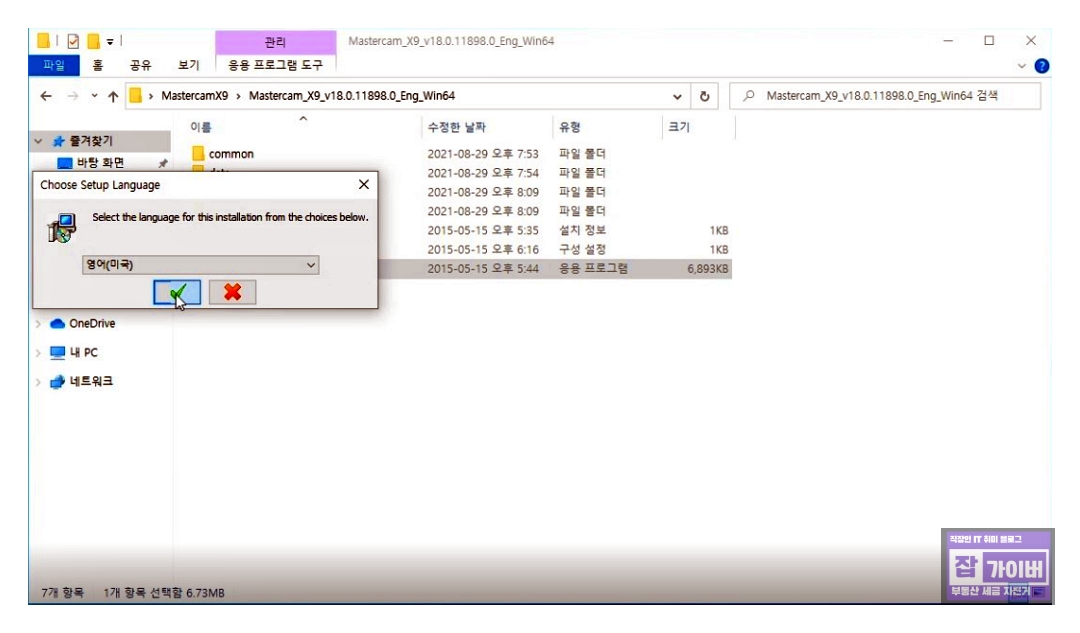
우선 마스터캠 설치가 완료되면 기본 설치 프로그램 외에 업데이트 파일을 설치합니다.
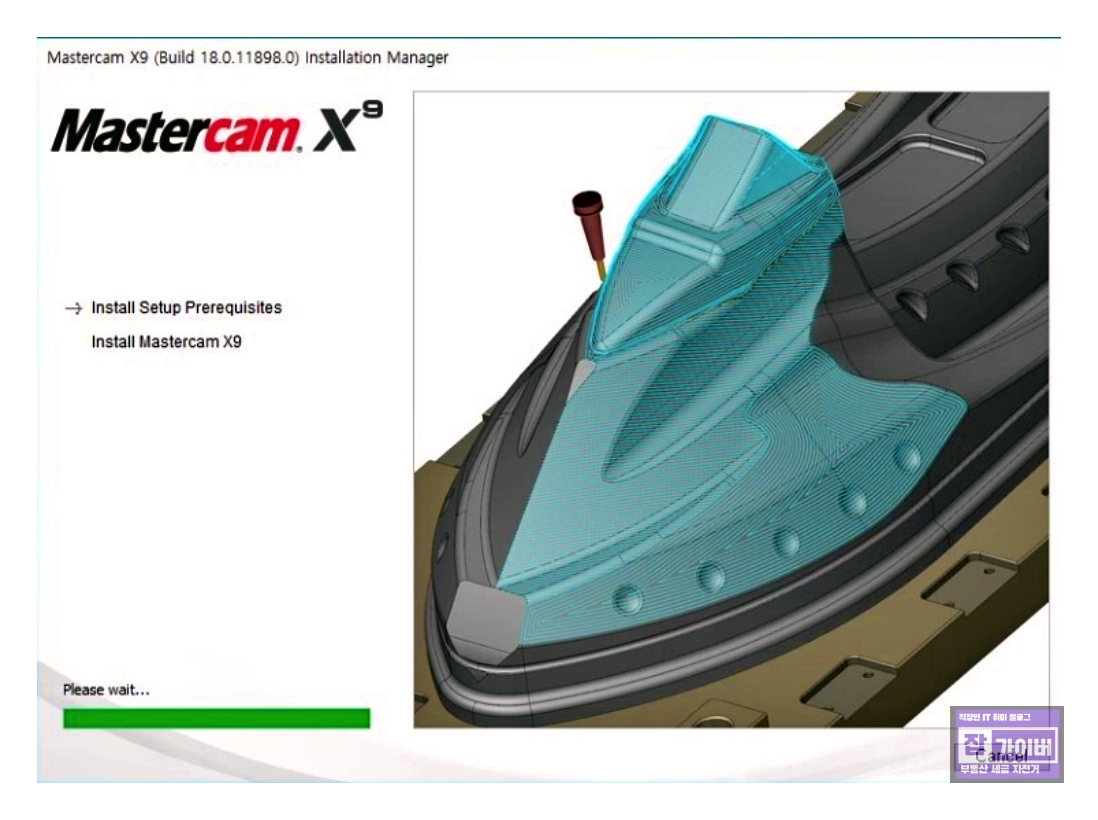

업데이트 1 파일을 실행하고 설치를 완료한 후, 업데이트 2 파일을 실행하고 설치를 완료합니다. 마지막으로 업데이트 3 파일을 실행하고 설치를 완료합니다.

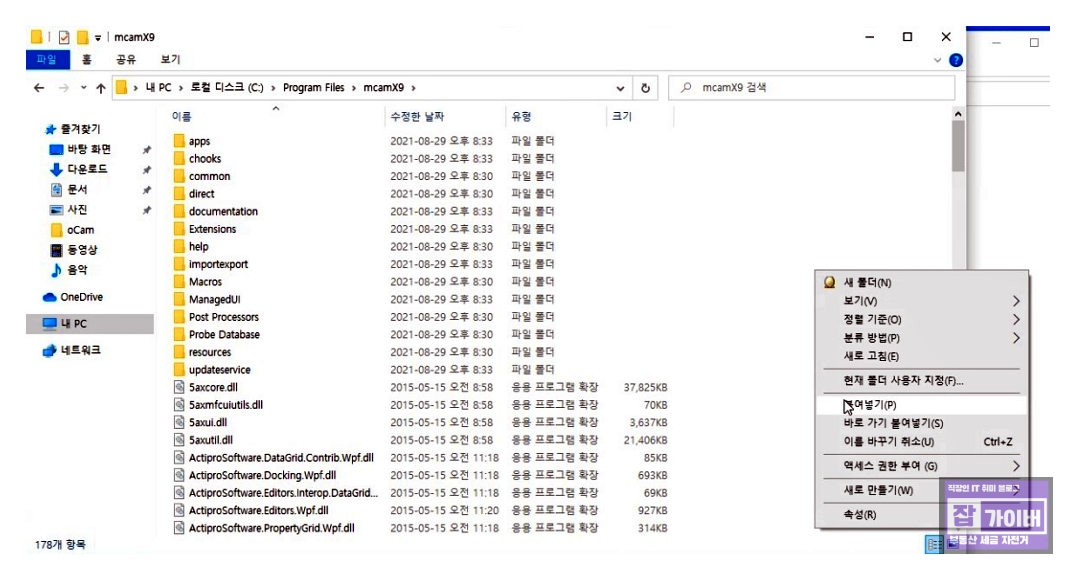
업데이트가 완료되면 업데이트 3 폴더 내 "SolidSQUAD" 폴더에 있는 모든 파일을 복사하여 C 드라이브의 Program Files 폴더 내 mcamX9 폴더에 붙여넣기 합니다.

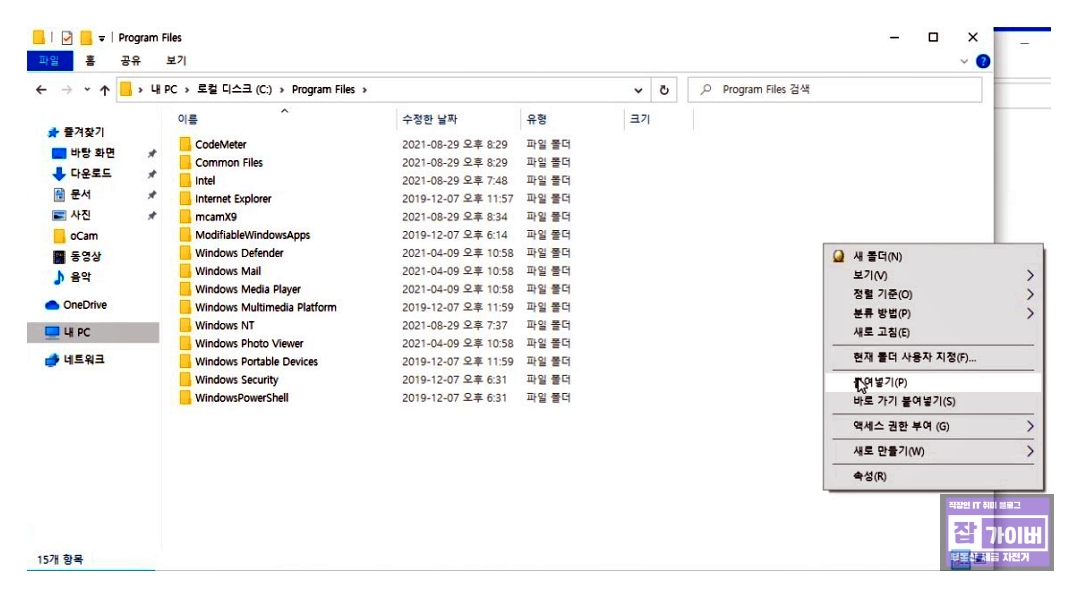
그 다음으로 한글 패치를 진행합니다. 한글 폴더 내 mcamX9 폴더를 복사한 후 C 드라이브의 Program Files 폴더 내에 붙여넣기 합니다.
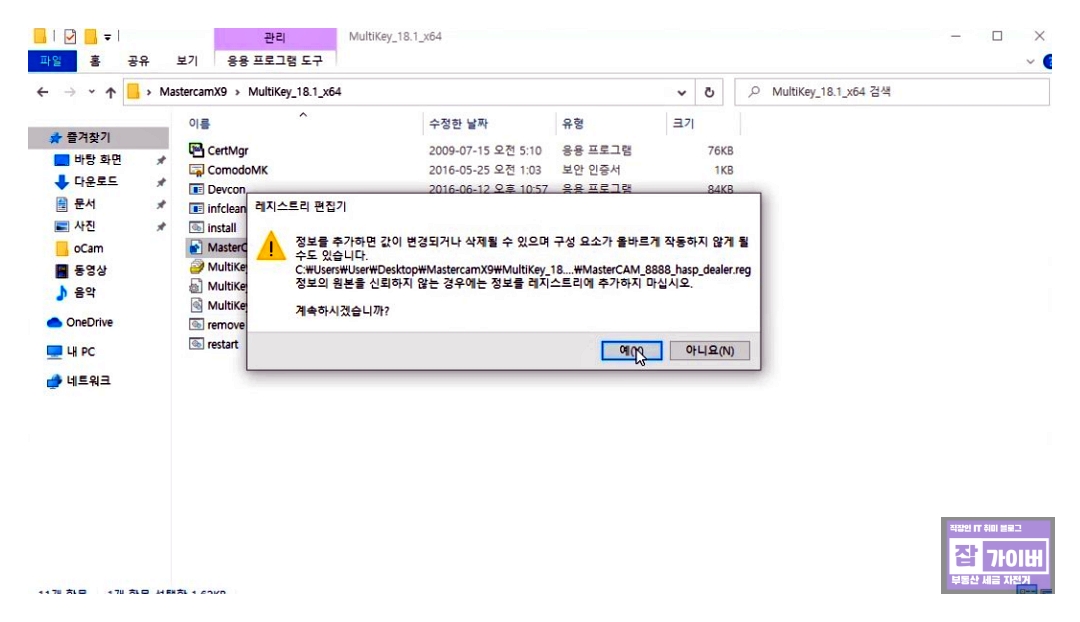
다음으로 키 폴더에 있는 레지스트리 파일을 클릭하여 레지스트리를 등록합니다.
마스터캠 드라이브 서명
이제 드라이버 서명 적용 안 함 설정을 진행합니다.
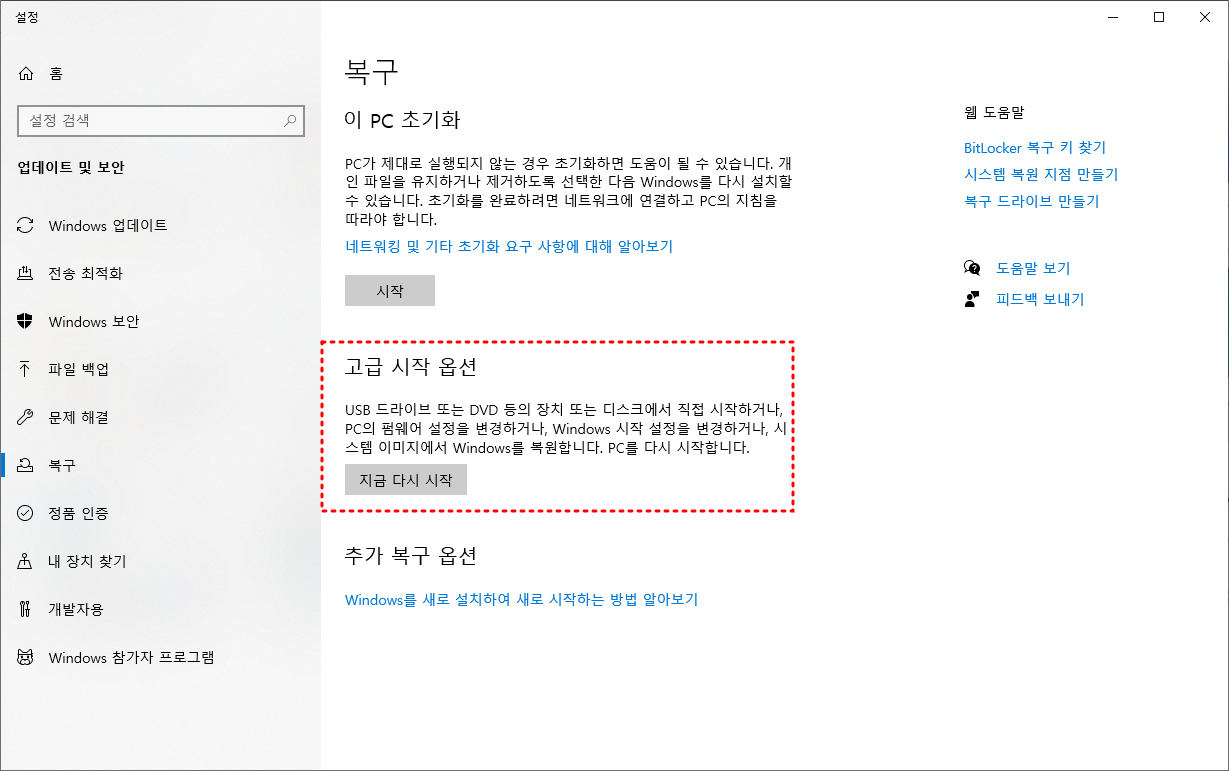
설정 메뉴에서 복구를 선택한 후 고급 시작 옵션에서 "지금 다시 시작"을 클릭합니다.
컴퓨터가 다시 시작되면 "옵션 선택" 메뉴에서 "문제 해결"로 진입 후 "문제 해결" 항목에서 "고급 옵션"을 클릭하고, "고급 옵션"에서 "시작 설정"으로 들어갑니다.
"시작 설정" 화면에서 "다시 시작"을 클릭합니다. 컴퓨터가 다시 시작되면 "시작 설정" 화면에서 7번 항목인 "드라이버 서명 적용 사용 안 함"을 선택합니다. F7 키를 누르면 됩니다.
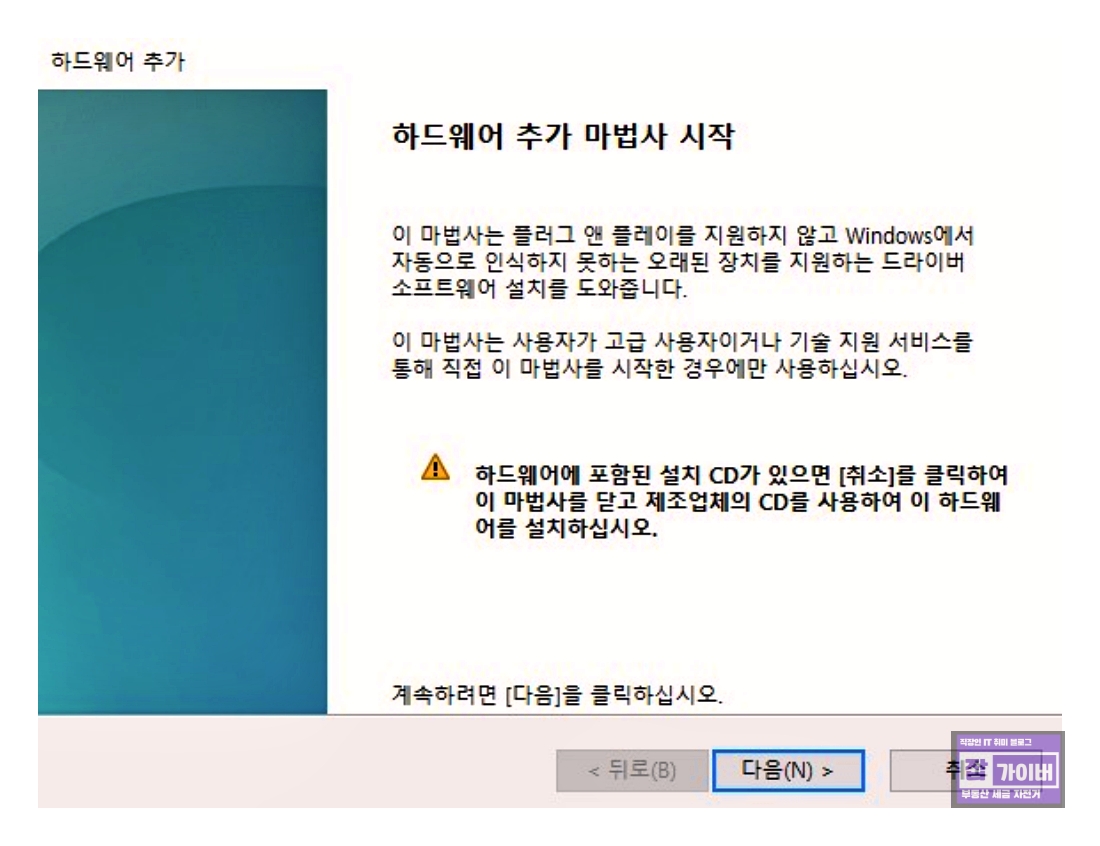

Windows로 부팅한 후 장치 관리자를 열어 특정 항목을 선택한 후 "동작" 탭에서 "레거시 하드웨어 추가"를 클릭합니다.
"하드웨어 추가 마법사 시작" 화면에서 "다음"을 클릭합 후 "자동으로 하드웨어를 검색하고 설치(권장)" 항목을 선택한 후 "다음"을 클릭합니다. "모든 장치 표시"를 선택한 후 "다음"을 클릭합니다.
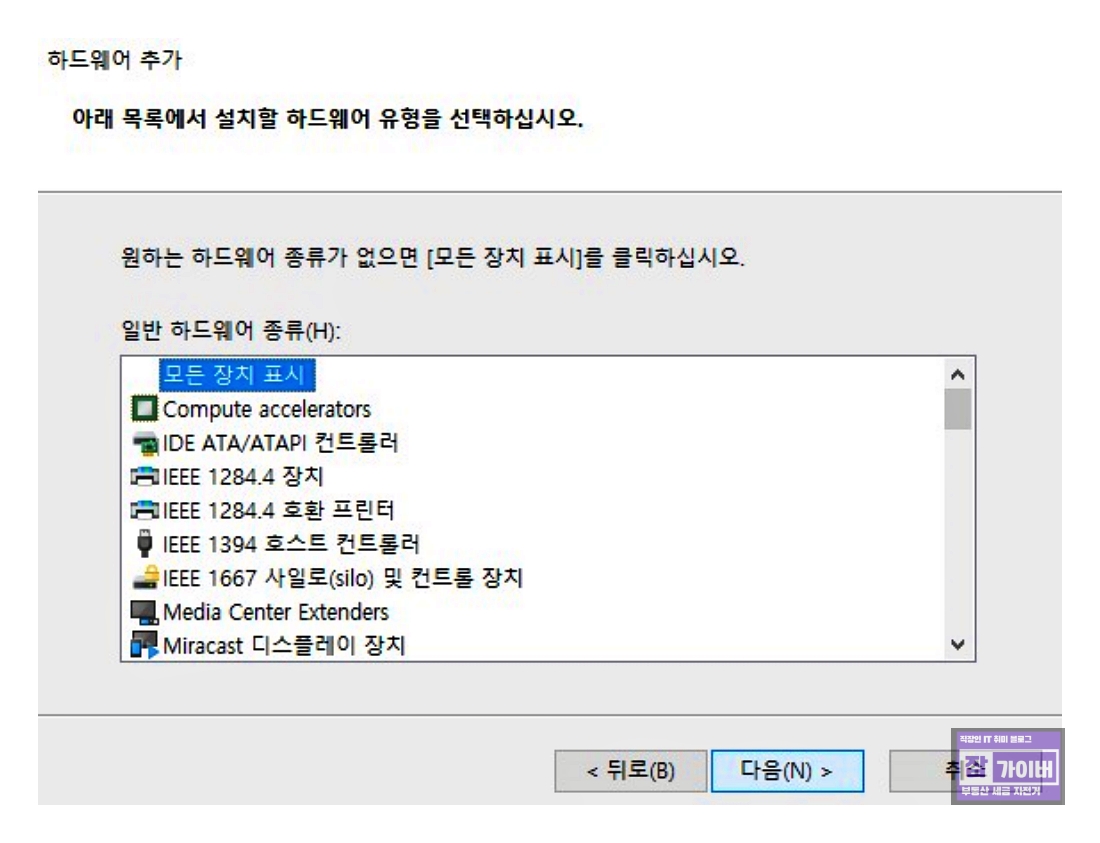

"디스크에서 설치" 화면에서 찾아보기를 클릭합니다. 키가 있는 폴더를 연결하여 inf 파일을 선택합니다.


"Virtual USB Multikey" 장치를 선택한 후 "다음"을 클릭 후 "Windows 보안" 팝업창에서 적절한 항목을 선택합니다. "Virtual USB MultiKey" 장치가 설치됩니다.

마지막으로 kmp 파일을 내 PC의 문서 폴더 내 my mcamx9 폴더의 CONFIG 폴더에 붙여넣기 합니다.
이상으로 Mastercam X9 프로그램 설치 방법을 마치겠습니다. 이 가이드를 따라 설치를 완료한 후 Mastercam X9의 강력한 기능을 활용하여 CNC 가공 작업을 더욱 효율적으로 수행할 수 있습니다.
'3D 2D 디자인 > 기계설계 품질' 카테고리의 다른 글
| 6가크롬(육가크롬)에 유해성 대한 이해와 중요성 (0) | 2025.03.15 |
|---|---|
| 제품설계 공차누적 분석 조립과 공정에서의 정확한 공차 계산법 (0) | 2025.02.27 |
| 기계설계 도면 MMC LMC 기하공차 의미 사용예시 (0) | 2025.02.22 |




댓글